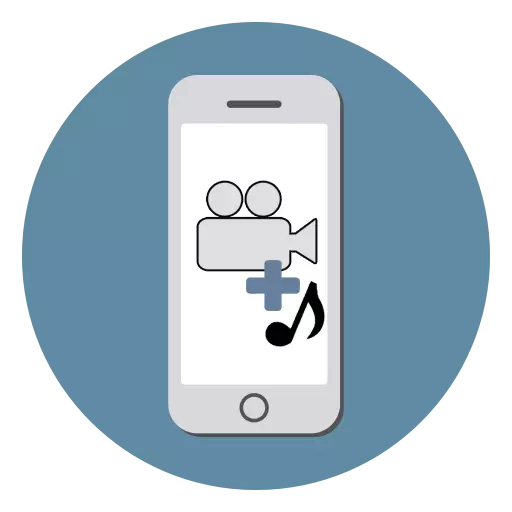
Supaya video sing dijupuk ing iPhone, iki dadi menarik lan bisa dieling-eling, mula bisa nambahake musik kanggo dheweke. Gampang ditindakake kanthi langsung ing piranti mobile sampeyan, lan umume aplikasi ing audio sampeyan bisa ngetrapake efek lan transisi.
Overlay Video
IPhone ora menehi pamilik kanggo ngowahi rekaman video kanthi fungsi standar. Mula, mung siji-sijine pilihan kanggo nambah musik kanggo video yaiku kanggo ndownload aplikasi khusus saka App Store.Cara 1: iMovie
Aplikasi gratis gratis, dikembangake dening Apple, populer karo pamilik iPhone, iPad lan Mac. Didhukung, kalebu versi iOS lawas. Nalika nginstal, sampeyan bisa nambah macem-macem efek, transisi, saringan.
Sadurunge nerusake proses Nyambung musik lan video, sampeyan kudu nambah file sing dibutuhake ing smartphone sampeyan. Kanggo nindakake iki, disaranake maca artikel ing ngisor iki.
Waca liyane:
Aplikasi kanggo ndownload musik ing iPhone
Cara mindhah musik saka komputer menyang iPhone
DOWNLOAD VIDEO DENGAN INSTAGRAM ING IPHONE
Cara Transfer Video Saka Komputer menyang IPhone
Yen sampeyan wis duwe musik lan video sing tepat, bukak kerja karo iMovie.
Download iMOvie gratis saka AppStore
- Download app saka App Store lan mbukak.
- Klik tombol "Gawe proyek".
- Tutul film kasebut.
- Pilih video sing dipengini sing pengin dipasrahake musik. Konfirmasi pilihan kanthi ngeklik "Gawe film".
- Kanggo nambah Musik, goleki lambang ditambah ing panel panyuntingan.
- Ing menu sing mbukak, golek bagean "audio".
- Tutul ing "lagu".
- Bakal nuduhake kabeh rekaman audio sing ana ing iPhone sampeyan. Nalika milih lagu kanthi otomatis diputer kanthi otomatis. Klik "Gunakake".
- Musik bakal kanthi otomatis ana ing roda. Ing panel panyuntingan, sampeyan bisa ngeklik trek audio kanggo ngganti dawa, volume lan kacepetan.
- Sawise nginstal instalasi, klik tombol "Rampung".
- Nyimpen video, tutul ing lambang "Share" khusus banjur pilih "Simpen video". Pangguna uga bisa mbukak video menyang jaringan sosial, utusan lan surat.
- Pilih kualitas video output. Sawise iku bakal disimpen ing piranti media piranti.

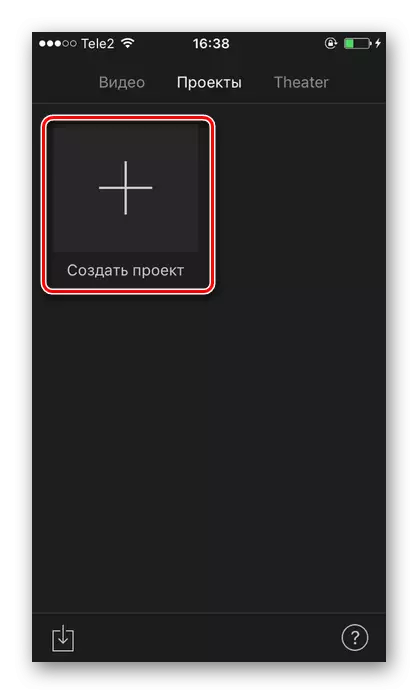

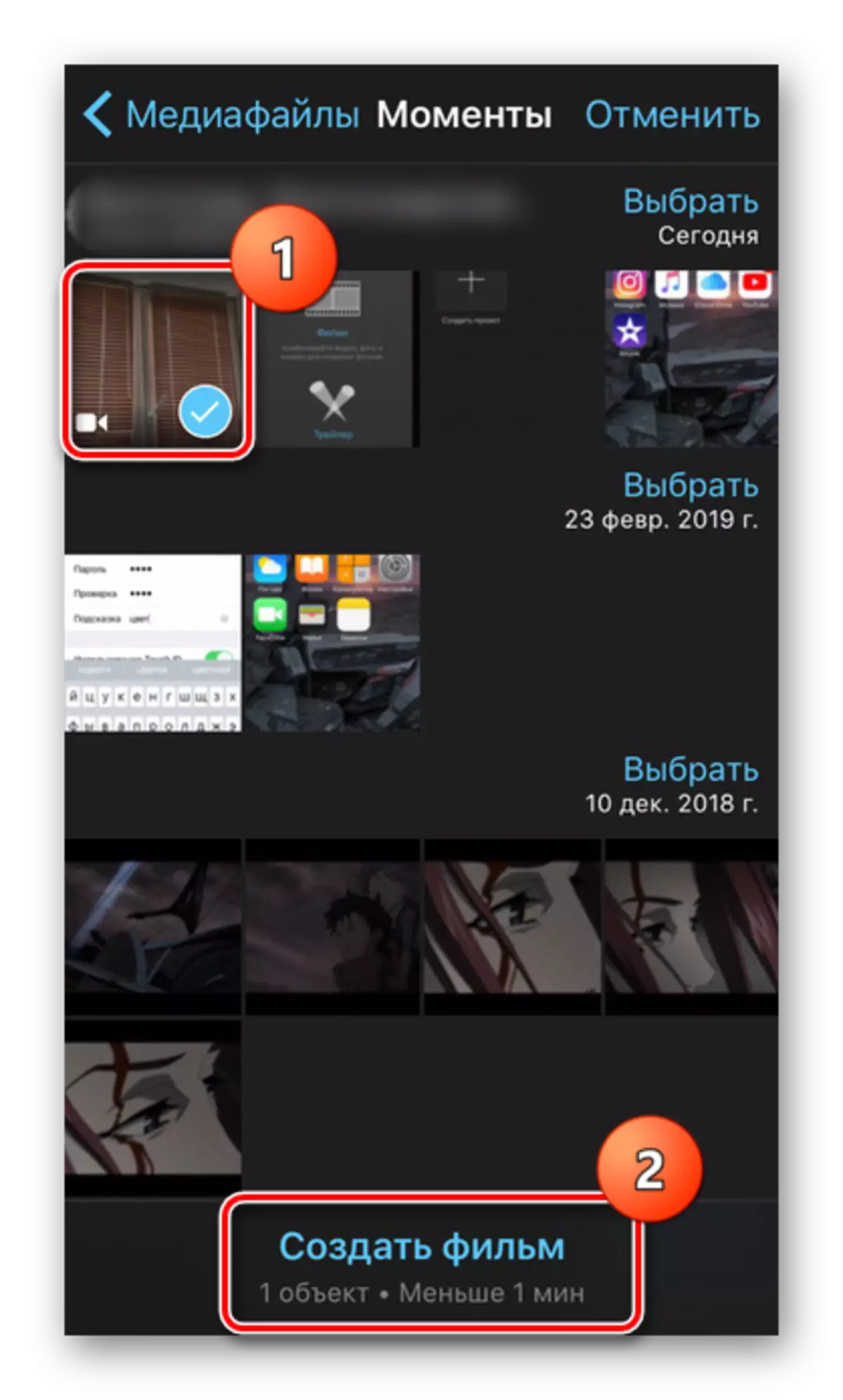

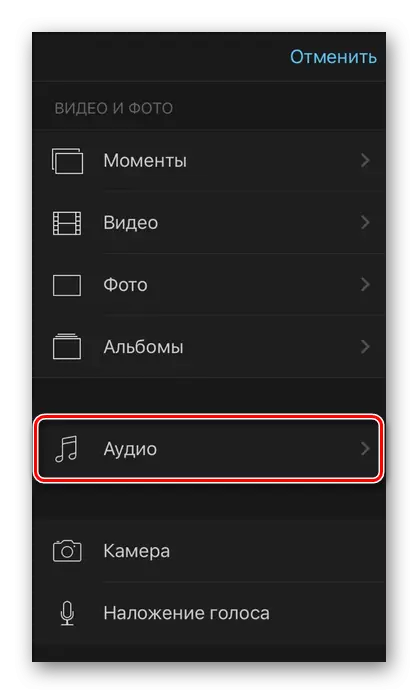
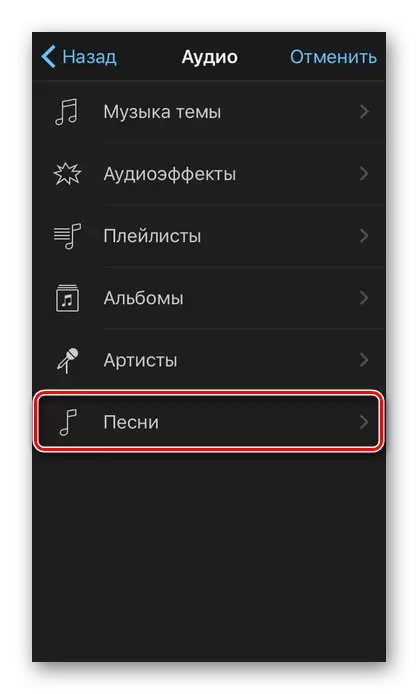
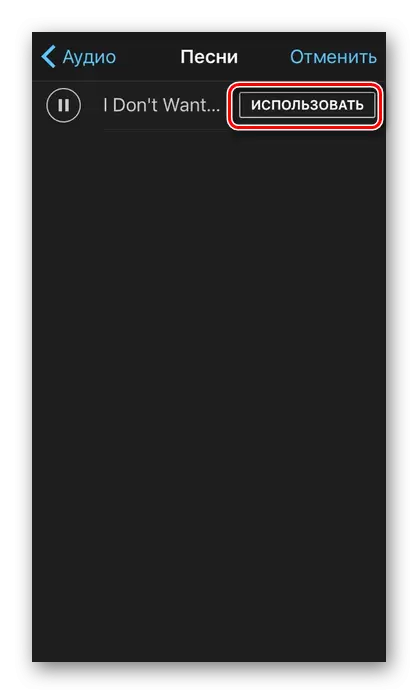
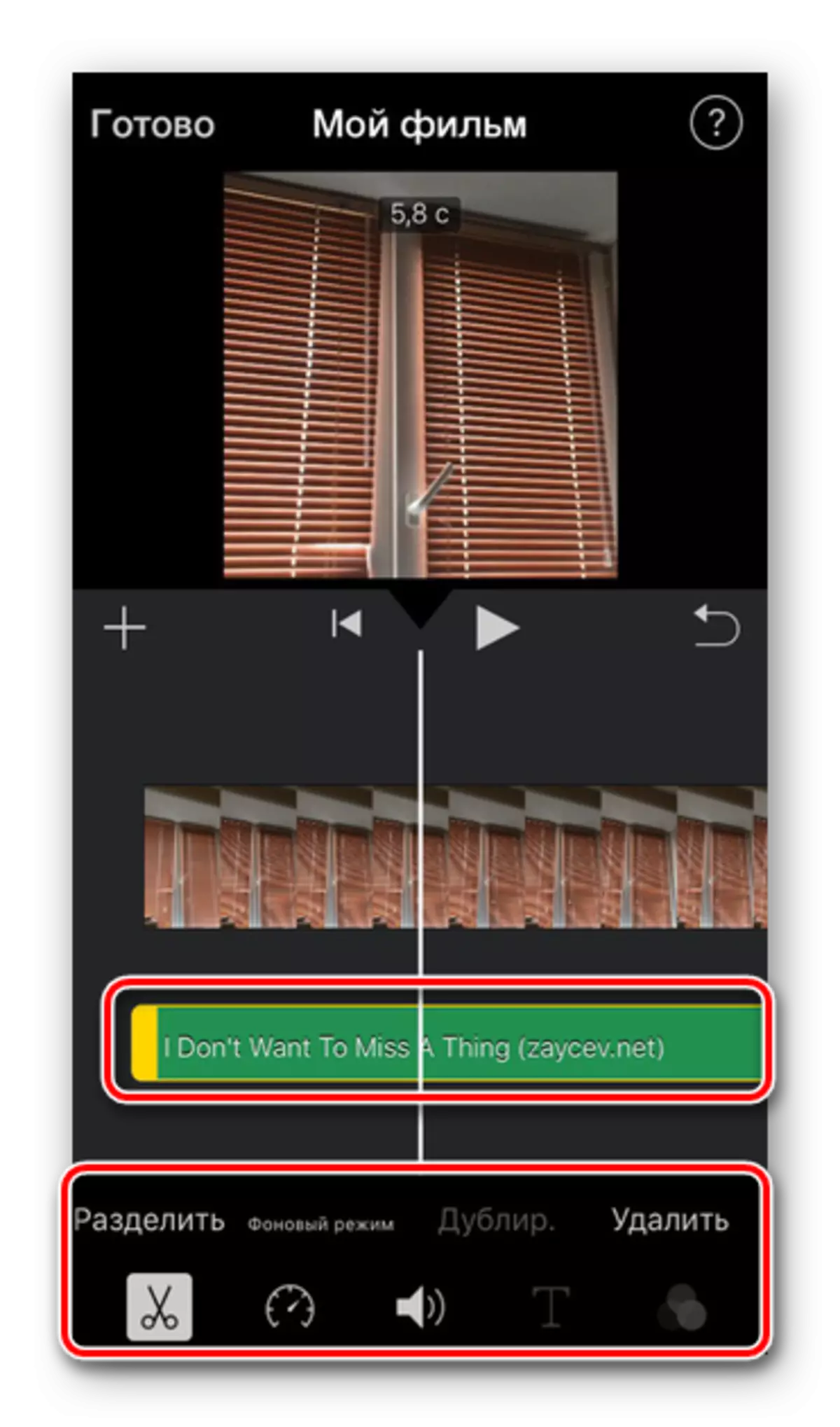


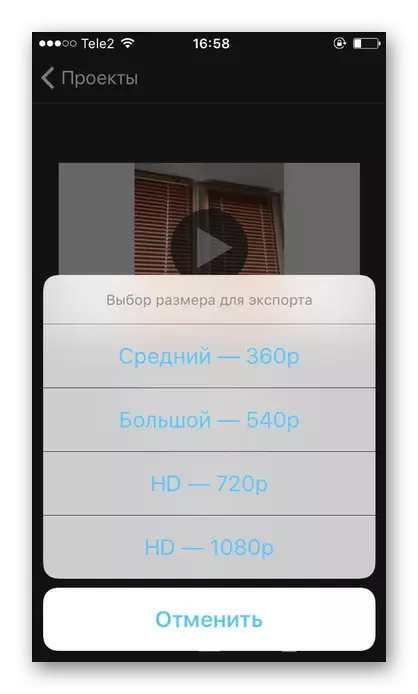
Ana aplikasi liyane kanggo nyunting video sing nawakake macem-macem alat kanggo kerja, kalebu nambah musik. Sampeyan bisa maca liyane babagan sing kapisah ing artikel kita.
Waca liyane: Aplikasi kanggo Editing Video / Video ing iPhone
Kita dibubarake 2 cara kanggo masang musik ing video nggunakake aplikasi saka Toko Toko App Store. Kanthi bantuan alat iOS standar, mokal kanggo nindakake iki.
